Kartan visualisoinnit
Power BI:ssä on kahdenlaisia kartan visualisointeja: kuplakartta, joka sijoittaa kuplan maantieteellisen pisteen kohdalle, sekä muotokartta, joka näyttää visualisoitavan alueen ääriviivan.
Video: Karttojen visualisointi
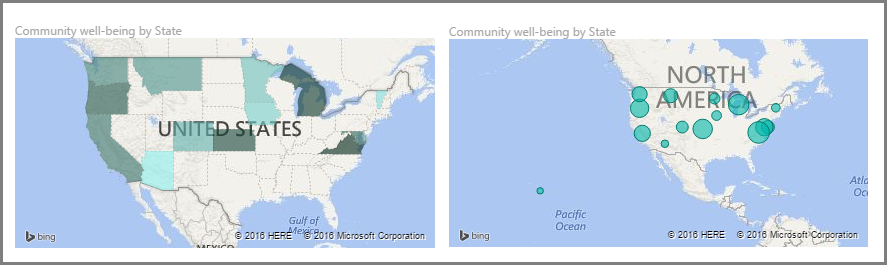
Tärkeä
Kun käsittelet maita tai alueita, varmista, että geokoodaus toimii oikein käyttämällä kolmikirjaimista lyhennettä. Älä käytä kaksikirjaimisia lyhenteitä, koska joitakin maita tai alueita ei ehkä tunnisteta oikein.
Jos käytössäsi on vain kaksikirjaimisia lyhenteitä, siirry tähän ulkoiseen blogikirjoitukseen, jossa kerrotaan, miten voit liittää kaksikirjaimiset maa- ja/tai aluelyhenteet kolmikirjaimisiin maa- ja/tai aluelyhenteisiin.
Kuplakarttojen luominen
Jos haluat luoda kuplakartan, valitse Kartta-vaihtoehto Visualisointi-ruudussa. Lisää visualisointiasetuksissa Sijainti-säilöön arvo, jotta voit käyttää kartan visualisointia.
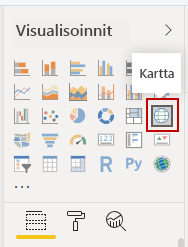
Power BI hyväksyy useita sijaintiarvotyyppejä. Se tunnistaa kaupunkien nimet, lentokenttäkoodit tai tietyt leveys- ja pituusasteet. Lisäämällä kentän Koko-säilöön voit muuttaa kunkin karttasijainnin kuplan kokoa.
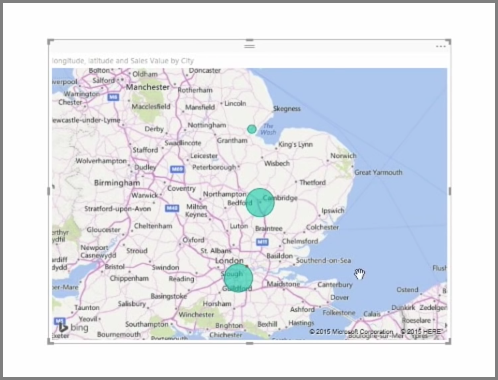
Muotokarttojen luominen
Jos haluat luoda muotokartan, valitse Täytetty kartta -vaihtoehto Visualisointi-ruudussa. Kuplakarttojen tavoin sinun on lisättävä arvo Sijainti-säilöön, jotta voit käyttää tätä visualisointia. Muuta täyttövärin voimakkuutta lisäämällä kenttä Koko-säilöön.
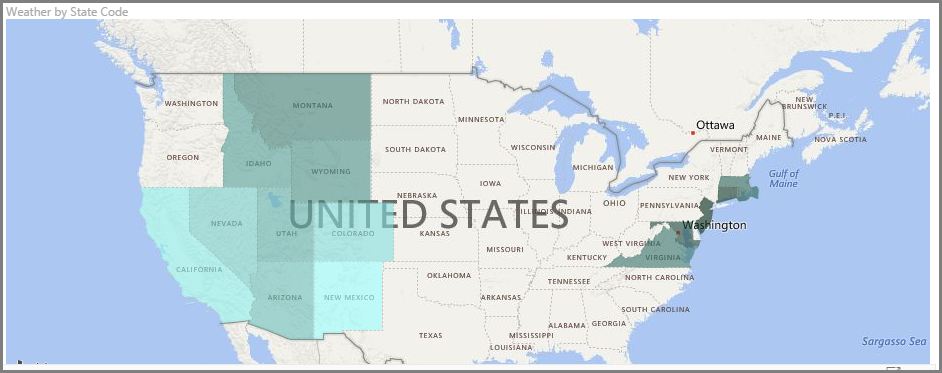
Visualisoinnin vasemmassa yläkulmassa näkyvä varoituskuvake ilmaisee, että kartta tarvitsee lisää sijaintitietoja, jotta se voi piirtää arvot tarkasti. Tämä on yleinen ongelma, kun Sijainti-kentän tiedot ovat moniselitteisiä, esimerkiksi jos alueen nimenä on Washington, joka voi merkitä sekä osavaltiota että liittopiiriä.
Yksi tapa ratkaista sijaintitietojen ongelma on nimetä sarake tarkemmin esimerkiksi nimellä Osavaltio. Toinen tapa on palauttaa tietoluokka manuaalisesti valitsemalla Tietoluokka Saraketyökalut-välilehdeltä.Tietoluokka-luettelosta voit määrittää tiedoillesi luokan, kuten "Osavaltio" tai "Kaupunki".